El arte de etiquetado dinámico en excel
Etiquetas dinámicas en Excel son etiquetas que cambian de acuerdo con los datos que usted está viendo. Con el etiquetado dinámico, se puede cambiar de forma interactiva el etiquetado de los datos, la consolidación de muchas piezas de información en un solo lugar, y fácilmente añadir capas de análisis.
Un uso común de etiquetas dinámicas está etiquetando gráficos interactivos. En la siguiente figura, se ve un gráfico dinámico que muestra el Top 10 Categorías de mercado. Cuando el mercado se cambia en la lista desplegable Filtro, los cambios tabla. Ahora, ¿no sería ingenioso tener una etiqueta en la misma tabla que muestra el mercado para el que se muestra en ese momento los datos?
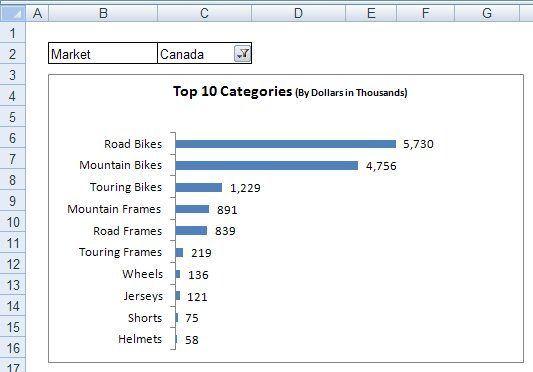
Para crear una etiqueta dinámica en el gráfico, siga estos pasos:
En la ficha Insertar de la cinta de opciones, seleccione el icono de cuadro de texto.
Haga clic dentro del cuadro para crear un cuadro de texto vacío.
Mientras que el cuadro de texto está seleccionado, vaya a la barra de fórmulas, escriba el signo igual (=), y luego haga clic en la celda que contiene el texto de la etiqueta dinámica.
El cuadro de texto está vinculado a la celda C2. Se dará cuenta de que la celda C2 tiene la lista desplegable Filtro para la tabla pivote.
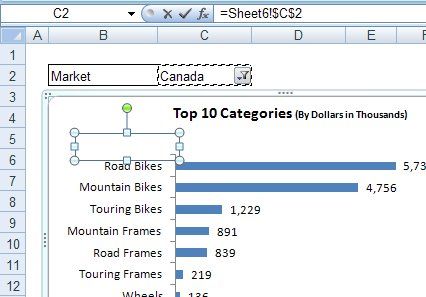
Formatear el cuadro de texto para que se vea como cualquier otra etiqueta. Puede dar formato al cuadro de texto utilizando las opciones de formato estándar que se encuentran en la ficha Inicio.
Si todo va bien, tendrás una etiqueta en su carta que cambia para corresponder con la célula a la que está vinculado. En la figura se ve aquí, la etiqueta de Francia dentro de la tabla es en realidad una etiqueta dinámica que cambia cuando se selecciona un nuevo mercado en la lista desplegable.
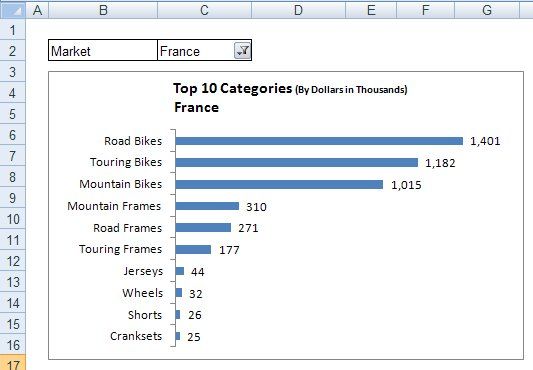
¿Qué pasaría si usted fuera a vincular sus cuadros de texto a las células que contenían fórmulas en lugar de etiquetas simples? Un nuevo conjunto de oportunidades de toda abriría. Con los cuadros de texto vinculados a las fórmulas, puede agregar una capa de análisis en los gráficos y cuadros de mando sin un montón de complejos abracadabra.
Tome este sencillo ejemplo. Aquí, se ven dos vistas del mismo gráfico dinámico. En la parte superior, se selecciona el mercado del noroeste y se ve que el gráfico dinámico se etiqueta con una capa de análisis en torno a la varianza Q4. En la parte inferior, se selecciona el sudeste y se puede ver que los cambios en la etiqueta para que correspondan con el análisis en torno a la varianza Q4 para el mercado del sudeste.
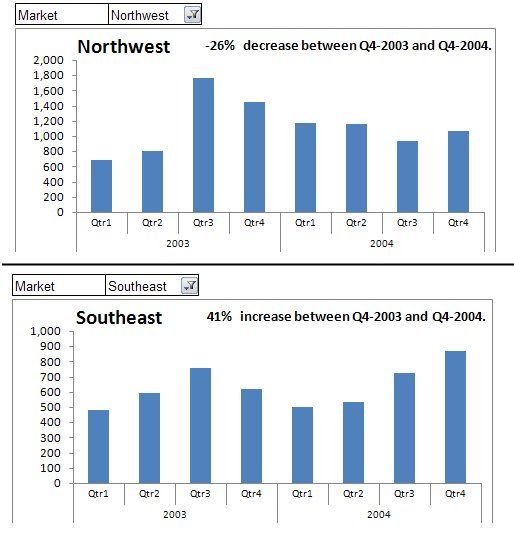
En este ejemplo se utiliza en realidad tres etiquetas dinámicas. Uno para mostrar el mercado actual seleccionado, uno para mostrar el cálculo real de Q4-2003 vs Q4-2003, y uno para añadir un poco de texto contextual que describe el análisis.
Tómese un momento para examinar lo que está pasando aquí. La etiqueta que muestra el 41% está vinculado a la celda B13 que contiene una fórmula de devolver el análisis de la varianza. La etiqueta que muestra el texto contextual está vinculado a la celda C13, que contiene una fórmula IF que devuelve una frase diferente dependiendo de si el porcentaje de varianza es un aumento o disminución.
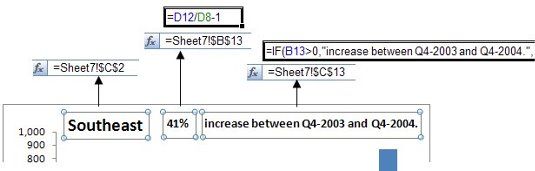
En conjunto, estas etiquetas ofrecen a su público con un mensaje claro acerca de la varianza para el mercado seleccionado. Esta es una de las innumerables maneras que usted puede poner en práctica esta técnica.






